メルカリをやっている人は、「PUDO」を使うと便利です。
PUDOとは、
コンビニから発送するのと違って、最初から最後までまったく人と話す必要がないので便利ですよ。
この記事では、PUDOの使いかたの流れを説明します。
発送できるのはメルカリとヤフオク
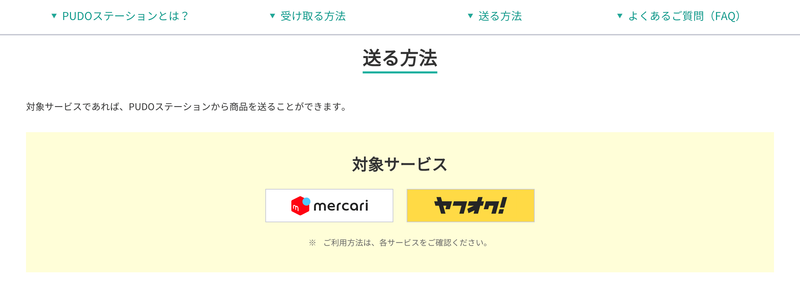
PUDOから「発送」できるのはメルカリとヤフオクのみです。
僕はヤフオクを使ったことがないので、今回はメルカリの使用に限って説明しますね。
PUDOを使えるのはらくらくメルカリ便のみ
PUDOを使えるのはらくらくメルカリ便のみです。
ゆうゆうメルカリ便では、PUDOを使えませんのでご注意を。
必要なもの
荷物を受け取りたい場合はクロネコメンバーズへの登録が必要ですが、
荷物を発送したい場合に必要なのは、このようなQRコード▼と、送る荷物だけです。
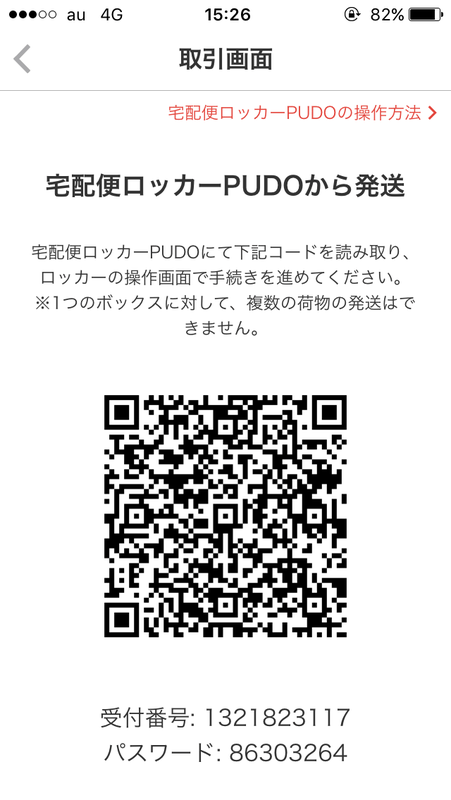
実際にPUDOを使ってみよう
あまり利用されてなさそうなPUDO

今回使用したのはこのPUDOステーションです。▲
駅前に設置してありましたが、頻繁に利用されている感じはないですね。
ところどころ蜘蛛の巣が張ってたし。
都内などの都心部であれば、もっと利用率が高そうですね。
①まずは画面の「発送」をタッチ
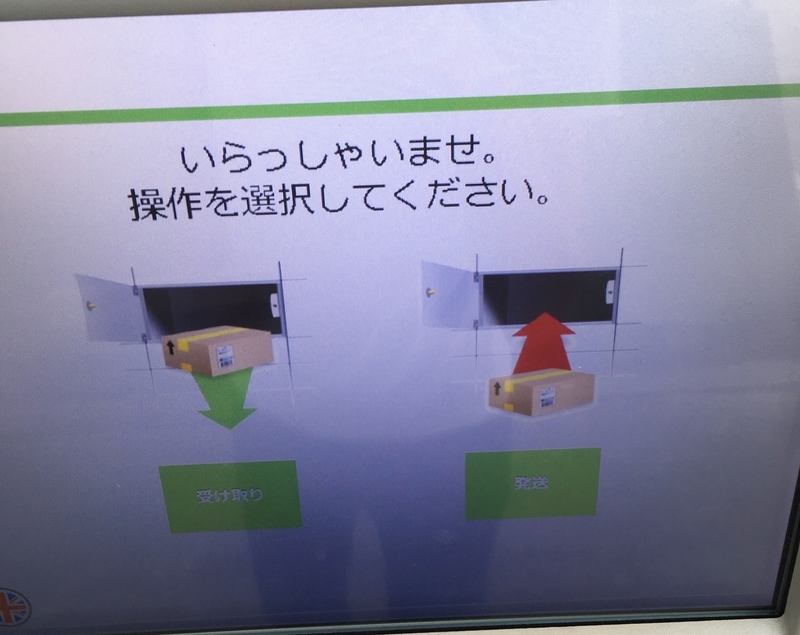
右の「発送」を直接画面に触れてタッチしましょう。
②スマホに表示したQRコードをスキャナーにかざす
さっきの画像のQRコードをスマホに表示させて、スキャナーにかざしましょう。
スキャナーはこんな感じです▼。

③お届け希望日時を指定する
これはPUDOの画面を見ればすぐにわかるので写真は省略。
希望日時がなければ、「指定なし」をタッチすればOKです。
④ロッカーのサイズを指定する(ここで少し迷った)
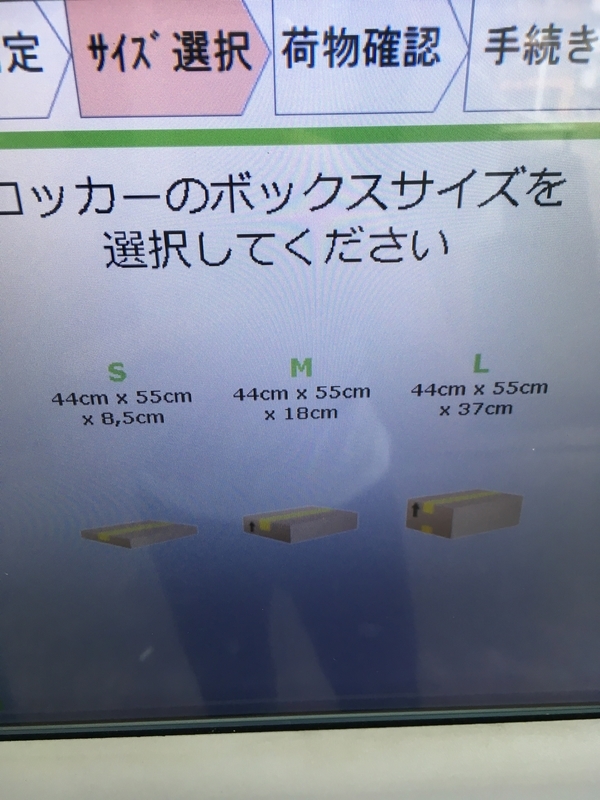
「ん?荷物のサイズがS、M、Lで表示されてるぞ。でも自分の荷物のサイズが分からないのだが……」
初見の人は勘違いしやすいですが、
さっきの画像で確認しましょう。

Sサイズのボタンを押すと、Sサイズのロッカー(▲の画像の青色)のどれかが自動で開きます。
他のサイズのボタンでも同じ理屈です。
入りさえすればどのサイズのロッカーでもいい
難しく考える必要はないです。
自分の荷物が入りそうなサイズのロッカーを選べばいいだけです。
荷物のサイズの計測は後でヤマト運輸の人がやってくれるので、
Lサイズのロッカーを選んだからといって、ちょっと多めの配送料を取られるということはありません。
なので、別にLサイズのロッカーにSサイズのロッカーに入るような小さい荷物を入れても問題ありません。
S、M、Lのそれぞれのロッカーのサイズはこの通りです。▼
(Lサイズのロッカーのサイズに入らない荷物はPUDOで受付できないので、大きい荷物を持っていく場合は、事前に荷物の大きさを測っておいたほうがよさそうです。)
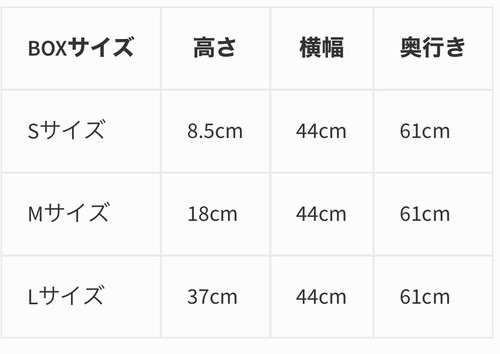
⑤最終確認をして終了
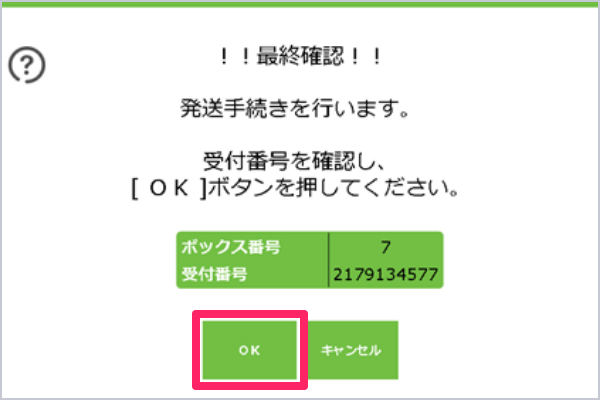
荷物をロッカーに入れて閉じると、最後にこんな画面が表示されるのでOKを押しましょう。これで完了です!
ボックス番号と受け付け番号は控えておいた方がいいとは思いますが、僕は面倒なので控えてません。
荷物にトラブルがあった時のためにも、念のために控えておいたほうがいいかもですね。
※控えは発行されない
ちなみにここに表示されているように▼、レシートや控えは発行されません。

コンビニなどから発送した場合は必ず「お客様控え」を渡されますが、PUDOを使った場合は何も無しです。
控えがないと不安になりますが、そのまま手ぶらで帰っても大丈夫です!
デメリット
設置場所が少ない
まだPUDOの設置台数が少ない。
これが残念なデメリットです。都会であればかなり台数が多いんですが、僕の地元だとかなり少ないですね。
(一部の駅前にしかない。)
将来的にもっと台数が増えることを祈りましょう。
PUDOの設置場所はここから検索できますよ。▼
https://www.packcity.co.jp/map
